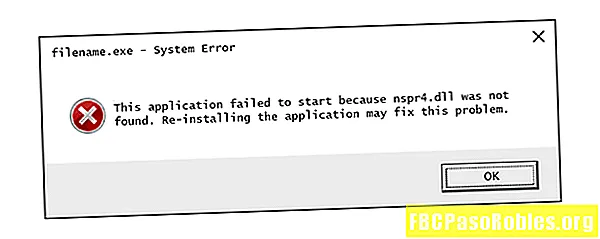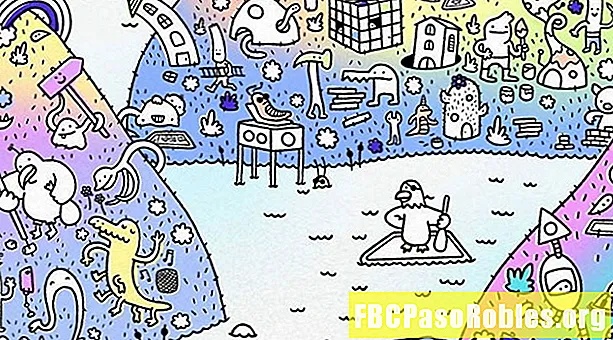কন্টেন্ট
- উইন্ডোজ 7 এ স্বয়ংক্রিয়ভাবে স্টার্টআপ সারাইয়ের সাথে সমস্যার সমাধান করুন
- উইন্ডোজ 7 ডিভিডি থেকে বুট করুন
- উইন্ডোজ 7 ফাইল লোড করতে অপেক্ষা করুন
- উইন্ডোজ 7 সেটআপ ভাষা এবং অন্যান্য সেটিংস চয়ন করুন
- 'আপনার কম্পিউটারের মেরামত করুন' ক্লিক করুন
- আপনার কম্পিউটারে উইন্ডোজ 7 সনাক্ত করতে সিস্টেম পুনরুদ্ধারের বিকল্পগুলির জন্য অপেক্ষা করুন
- আপনার উইন্ডোজ 7 ইনস্টলেশন চয়ন করুন
- স্টার্টআপ মেরামত পুনরুদ্ধার সরঞ্জামটি চয়ন করুন
- উইন্ডোজ 7 ফাইলগুলির সাথে সমস্যার জন্য স্টার্টআপ মেরামত অনুসন্ধানের জন্য অপেক্ষা করুন
- উইন্ডোজ 7 ফাইলগুলি মেরামত করার জন্য স্টার্টআপ মেরামত করার জন্য অপেক্ষা করুন
- উইন্ডোজ 7 এ পুনঃসূচনা করতে 'সমাপ্তি' নির্বাচন করুন
- প্রারম্ভকালীন মেরামত সমস্যার সমাধান করেনি?
উইন্ডোজ 7 এ স্বয়ংক্রিয়ভাবে স্টার্টআপ সারাইয়ের সাথে সমস্যার সমাধান করুন
দ্বারা পর্যালোচনা
জানুয়ারী 2020, মাইক্রোসফ্ট আর উইন্ডোজ 7 সমর্থন করে না। আমরা সুরক্ষা আপডেট এবং প্রযুক্তিগত সমর্থন পেতে চালিয়ে যেতে উইন্ডোজ 10 এ আপগ্রেড করার পরামর্শ দিই।
উইন্ডোজ 7 মেরামত সরঞ্জামটি উইন্ডোজ 7 ডিভিডি থেকে উপলব্ধ, সুতরাং এটি কাজ করার জন্য আপনার অপারেটিং সিস্টেমের একটি শারীরিক অনুলিপি থাকতে হবে। যদি আপনি এটি না করেন তবে আপনি সর্বদা একটি উইন্ডোজ 7 সিস্টেম মেরামত ডিস্ক তৈরি করতে পারেন।
উইন্ডোজ 7 ব্যবহার করছেন না? প্রতিটি আধুনিক উইন্ডোজ অপারেটিং সিস্টেমের অনুরূপ অপারেটিং সিস্টেমের ফাইল মেরামতের প্রক্রিয়া থাকে।
উইন্ডোজ 7 ডিভিডি থেকে বুট করুন

উইন্ডোজ 7 স্টার্টআপ মেরামত প্রক্রিয়া শুরু করতে, আপনাকে উইন্ডোজ 7 ডিভিডি থেকে বুট করতে হবে।
- একটি জন্য দেখুন সিডি বা ডিভিডি থেকে বুট করতে কোনও কী টিপুন ... উপরের স্ক্রিনশটে প্রদর্শিত বার্তার অনুরূপ বার্তা।
- কম্পিউটারকে উইন্ডোজ 7 ডিভিডি থেকে বুট করতে বাধ্য করতে যে কোনও কী চাপুন।
- আপনি যদি কোনও কী টিপেন না, আপনার পিসি বর্তমানে আপনার হার্ড ড্রাইভে ইনস্টল থাকা অপারেটিং সিস্টেমটিতে বুট করার চেষ্টা করবে। যদি এটি ঘটে থাকে, কেবল আপনার কম্পিউটারটি পুনরায় চালু করুন এবং আবার উইন্ডোজ 7 ডিভিডি বুট করার চেষ্টা করুন।
আপনি যদি স্টার্টআপ মেরামতটি সঠিকভাবে কাজ করতে চান তবে আপনিঅবশ্যই চালিয়ে যাওয়ার আগে আপনার কম্পিউটার থেকে কোনও ফ্ল্যাশ ড্রাইভ বা অন্যান্য ইউএসবি স্টোরেজ ডিভাইস যেমন বাহ্যিক হার্ড ড্রাইভগুলি সরিয়ে ফেলুন। USB সংযুক্ত ড্রাইভগুলিতে কিছু কম্পিউটার স্টোরেজ স্পেসের প্রতিবেদন করার কারণে, উইন্ডোজ 7 স্টার্টআপ মেরামতটি ভুলভাবে জানাতে পারে যে আসলে কোনও সমস্যা হতে পারে তখন এটি কোনও সমস্যা পায়নি।
উইন্ডোজ 7 ফাইল লোড করতে অপেক্ষা করুন

এখানে কোনও ব্যবহারকারীর হস্তক্ষেপের প্রয়োজন নেই। উইন্ডোজ complete সেটআপ প্রক্রিয়াটি আপনি যে কাজটি শেষ করতে চাইতে পারেন তার প্রস্তুতিতে ফাইলগুলি লোড করার জন্য অপেক্ষা করুন।
আমাদের ক্ষেত্রে এটি একটি স্টার্টআপ মেরামত, তবে উইন্ডোজ 7 ডিভিডি দিয়ে সম্পন্ন হতে পারে এমন অনেকগুলি কাজ রয়েছে।
এই পদক্ষেপের সময় আপনার কম্পিউটারে কোনও পরিবর্তন আনা হচ্ছে না। উইন্ডোজ 7 কেবলমাত্র অস্থায়ীভাবে "ফাইল লোড করা হয়"।
উইন্ডোজ 7 সেটআপ ভাষা এবং অন্যান্য সেটিংস চয়ন করুন

পছন্দ ইনস্টল করার জন্য ভাষা, সময় এবং মুদ্রার ফর্ম্যাট, এবং কীবোর্ড বা ইনপুট পদ্ধতি যা আপনি উইন্ডোজ 7 এ ব্যবহার করতে চান।
পছন্দ করা পরবর্তী.
'আপনার কম্পিউটারের মেরামত করুন' ক্লিক করুন

ক্লিক আপনার কম্পিউটার মেরামত নীচে বাম দিকে উইন্ডোজ ইনস্টল করুন জানলা.
এটি উইন্ডোজ 7 সিস্টেম পুনরুদ্ধার বিকল্পগুলি শুরু করবে যার মধ্যে বেশ কয়েকটি দরকারী ডায়াগনস্টিক এবং মেরামতের সরঞ্জাম রয়েছে, যার মধ্যে একটি স্টার্টআপ মেরামত।
নির্বাচন করবেন না এখন ইন্সটল করুন। আপনার যদি ইতিমধ্যে উইন্ডোজ 7 ইনস্টলড থাকে তবে এই বিকল্পটি উইন্ডোজ 7 এর ক্লিন ইনস্টল বা উইন্ডোজ 7 এর সমান্তরাল ইনস্টল করতে ব্যবহার করা হয়।
আপনার কম্পিউটারে উইন্ডোজ 7 সনাক্ত করতে সিস্টেম পুনরুদ্ধারের বিকল্পগুলির জন্য অপেক্ষা করুন

সিস্টেম পুনরুদ্ধার বিকল্পগুলি, সরঞ্জামগুলির সেট যেটিতে স্টার্টআপ মেরামত রয়েছে, এখন আপনার উইন্ডোজ 7 ইনস্টলেশনগুলির জন্য আপনার হার্ড ড্রাইভ (গুলি) অনুসন্ধান করবে।
আপনার এখানে কিছু করার দরকার নেই তবে অপেক্ষা করুন। এই উইন্ডোজ ইনস্টলেশন অনুসন্ধান সর্বাধিক কয়েক মিনিটের বেশি সময় নেওয়া উচিত নয়।
আপনার উইন্ডোজ 7 ইনস্টলেশন চয়ন করুন

আপনি উইন্ডোজ 7 ইনস্টলেশন চয়ন করুন যা আপনি স্টার্টআপ মেরামত চালু করতে চান।
নির্বাচন করা পরবর্তী.
ড্রাইভ চিঠিটি যদি চিন্তা না করে অবস্থান আপনার পিসিতে উইন্ডোজ is ইনস্টল থাকা জানেন যে ড্রাইভ লেটারটি কলামটি মেলে না। ড্রাইভ চিঠিগুলি কিছুটা গতিশীল, বিশেষত সিস্টেম পুনরুদ্ধার বিকল্পগুলির মতো ডায়াগনস্টিক সরঞ্জামগুলি ব্যবহার করার সময়।
উদাহরণস্বরূপ, আপনি উপরে দেখতে পারেন, এই উইন্ডোজ 7 ইনস্টলেশনটি ড্রাইভে থাকা হিসাবে তালিকাভুক্ত করা হয়েছে ডি: যখন এটি আসলে সি: যখন উইন্ডোজ 7 চলছে তখন ড্রাইভ করুন।
স্টার্টআপ মেরামত পুনরুদ্ধার সরঞ্জামটি চয়ন করুন

ক্লিক প্রারম্ভিক মেরামত সিস্টেম পুনরুদ্ধার বিকল্পগুলির মধ্যে পুনরুদ্ধার সরঞ্জামগুলির তালিকা থেকে।
আপনি দেখতে পাচ্ছেন, সিস্টেম পুনরুদ্ধার, সিস্টেম চিত্র পুনরুদ্ধার, উইন্ডোজ মেমরি ডায়াগনস্টিক এবং কমান্ড প্রম্পট সহ উইন্ডোজ 7 সিস্টেম পুনরুদ্ধারের বিকল্পগুলিতে অন্যান্য বেশ কয়েকটি ডায়াগনস্টিক এবং পুনরুদ্ধার সরঞ্জাম উপলব্ধ।
তবে এই গাইডটিতে আমরা কেবল স্টার্টআপ মেরামত সরঞ্জামটি ব্যবহার করে অপারেটিং সিস্টেমের ফাইলগুলি মেরামত করছি।
উইন্ডোজ 7 ফাইলগুলির সাথে সমস্যার জন্য স্টার্টআপ মেরামত অনুসন্ধানের জন্য অপেক্ষা করুন

উইন্ডোজ 7 এর যথাযথ কার্যকারিতার জন্য গুরুত্বপূর্ণ ফাইলগুলির সাথে স্টার্টআপ মেরামত সরঞ্জামটি এখন অনুসন্ধান করবে।
উইন্ডোজ 7 মেরামতের সরঞ্জামটি যদি কোনও গুরুত্বপূর্ণ অপারেটিং সিস্টেম ফাইল নিয়ে কোনও সমস্যা খুঁজে পায়, তবে সরঞ্জামটি আপনাকে কোনও ধরণের সমাধানের পরামর্শ দিতে পারে যা আপনাকে নিশ্চিত করতে হবে, বা এটি স্বয়ংক্রিয়ভাবে সমস্যাটি সমাধান করতে পারে।
যাই ঘটুক না কেন, প্রম্পটগুলি প্রয়োজনীয় হিসাবে অনুসরণ করুন এবং স্টার্টআপ সারাইয়ের প্রস্তাবিত কোনও পরিবর্তন স্বীকার করুন।
উইন্ডোজ 7 ফাইলগুলি মেরামত করার জন্য স্টার্টআপ মেরামত করার জন্য অপেক্ষা করুন

উইন্ডোজ 7 ফাইলগুলির সাথে স্টার্টআপ মেরামত এখনই যা কিছু সমস্যা পেয়েছে তা মেরামত করার চেষ্টা করবে। এই পদক্ষেপের সময় কোনও ব্যবহারকারীর হস্তক্ষেপের প্রয়োজন নেই।
আপনার কম্পিউটারটি এই মেরামতের প্রক্রিয়া চলাকালীন বেশ কয়েকবার পুনরায় চালু হতে পারে বা নাও করতে পারে। কোনও পুনরায় চালু করতে উইন্ডোজ 7 ডিভিডি থেকে বুট করবেন না। যদি আপনি এটি করেন তবে আপনাকে কম্পিউটারটি তত্ক্ষণাত পুনরায় চালু করতে হবে যাতে স্টার্টআপ মেরামত প্রক্রিয়াটি সাধারণত চালিয়ে যেতে পারে।
উইন্ডোজ 7 এর সাথে স্টার্টআপ মেরামত কোনও সমস্যা না পেলে আপনি এই পদক্ষেপটি দেখতে পাবেন না।
উইন্ডোজ 7 এ পুনঃসূচনা করতে 'সমাপ্তি' নির্বাচন করুন

নির্বাচন করা শেষ একবার আপনি দেখতে পাবেন মেরামত সম্পূর্ণ করতে আপনার কম্পিউটার পুনরায় চালু করুন আপনার পিসি পুনরায় চালু করতে উইন্ডোটি এবং সাধারণভাবে উইন্ডোজ 7 শুরু করতে।
প্রারম্ভকালীন মেরামত সমস্যার সমাধান করেনি?
এটা সম্ভব যে স্টার্টআপ মেরামত আপনার যে সমস্যাটিই করছিল তা ঠিক করে নি। যদি স্টার্টআপ মেরামত সরঞ্জাম এটি নিজেই নির্ধারণ করে, এটি আপনার কম্পিউটার পুনরায় চালু হওয়ার পরে স্বয়ংক্রিয়ভাবে আবার চলতে পারে। যদি এটি স্বয়ংক্রিয়ভাবে চালিত না হয় তবে আপনি এখনও উইন্ডোজ 7 এর সাথে সমস্যা দেখতে পাচ্ছেন, ম্যানুয়ালি স্টার্টআপ মেরামত চালানোর জন্য এই পদক্ষেপগুলি পুনরাবৃত্তি করুন।
এছাড়াও, পড়তে ভুলবেন না গুরুত্বপূর্ণ পদক্ষেপ 1 নোট।
যদি এটি স্পষ্ট হয়ে যায় যে স্টার্টআপ মেরামত আপনার উইন্ডোজ 7 সমস্যার সমাধান করতে যাচ্ছে না, তবে আপনার পূর্বে আপনার পুরো কম্পিউটারটিকে ব্যাক আপ করে নিয়েছে বলে ধরে নিয়ে আপনার কাছে সিস্টেম পুনরুদ্ধার বা সিস্টেম চিত্র পুনরুদ্ধার সহ কিছু অতিরিক্ত পুনরুদ্ধার বিকল্প রয়েছে।
আপনি উইন্ডোজ 7 এর সমান্তরাল ইনস্টল বা উইন্ডোজ 7 এর একটি পরিষ্কার ইনস্টল চেষ্টা করতে পারেন।
তবে, আপনি যদি অন্য সমস্যা সমাধানের দিকনির্দেশনার অংশ হিসাবে উইন্ডোজ Start এর একটি স্টার্টআপ মেরামত চেষ্টা করে থাকেন, তবে গাইড সম্ভবত আপনার পরবর্তী পদক্ষেপ হিসাবে যা নির্দিষ্ট সুনির্দিষ্ট পরামর্শ দিয়ে যাচ্ছেন তা অবিরত রেখেই আপনি সম্ভবত সেরা পরিবেশিত হবেন।